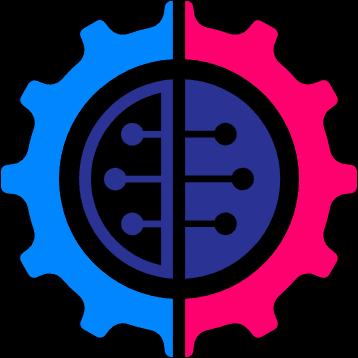环境搭建
Minecraft 服务器需要有 Java 环境,首先先登录 Linux 服务器检查环境
1 | java -version |
如返回类似 openjdk version "1.8.0_212" 的消息,即说明 Java 已经安装,不然,请安装 Java
Ubuntu 安装 Java:
1 | sudo apt update |
CentOS 安装 Java:
1 | # 安装 Java 8 请执行该指令 |
TIP
请注意,不同 Minecraft 版本所要求的 Java 版本并不相同,请确认服务器上所安装的 Java 版本为其所适用的版本
对 Java 版本的要求视服务器软件而改变,具体情况请查阅对应文档
香草端对 Java 版本的要求:
| Minecraft 版本 | Java 版本 |
|---|---|
| 1.0 - 1.11.2 | Java 6 & 7 & 8 |
| 1.12 - 1.16.5 | Java 8 |
| 1.17 - 1.17.1 | Java 16 |
| 1.18 - 1.20.4 | Java 17 |
| 1.20.5 - Lastest | Java 21 |
INFO
本表更新时间:2024-06-06,具体请查阅 Minecraft Wiki
获取服务端
新建一个文件夹
1 | mkdir minecraft |
将服务端下载到服务器上,此处以 Paper-1.20.4-409 为例
1 | cd minecraft |
常见服务端有:
- Vanilla 服务端
香草端, Mojang 官方推出的纯净服务端,版本更新的速度与客户端版本更新的速度一致,缺点是几乎没有优化,且无法安装插件
- Paper 服务端
纸端,优化良好的插件服务端,支持 bukkit 插件,可自定义数量多,但修改了部分原版特性,使得原版中部分机器(如堆叠刷铁机)无法使用
- Mohist 服务端
墨端,一款融合 Forge 和 Paper 的模组服务端
配置
新建一个启动文件 start.sh 并键入以下内容
1 | java -Xmx1024M -Xms1024M -jar paper-1.20.4-409.jar nogui |
其中,Xmx1024M 表示最大内存 1024 MB,Xms1024M 则表示最小内存为 1024 MB
更改权限
1 | chmod 775 start.sh |
启动运行脚本
1 | ./start.sh |
如果你的 Minecraft 版本较高便会出现提示
1 | You need to agree to the EULA in order to run the server. Go to eula.txt for more info. |
此时需要先同意使用协议才可继续
输入 stop 或按 Ctrl+C 关闭脚本程序
修改协议文件 eula.txt,将文件最后的 false 修改为 true
调整服务器配置文件 server.properties
下面是各个选项对应的操作,来自 Minecraft Wiki
1 | # Minecraft server properties |
启动服务器
启动脚本
1 | ./start.sh |
当你看到 Done! 时,说明服务器已经开起来了,Done! 后面的是服务器开启耗时
输入 stop 即可关闭服务器